Un service VPN, ou réseau privé virtuel, est l'un des outils les plus importants qui vous aide à garder vos données privées et sécurisées en ligne. Les VPN sont disponibles pour Windows, macOS et Linux, ainsi que pour les appareils mobiles.
Ainsi, vous pouvez installer un VPN sur votre Raspberry Pi grâce à OpenVPN. Ce processus est utile pour éviter la censure, contourner les restrictions de zone géographique lors de la diffusion de vidéo et diverses autres tâches. Vérifier Comment installer Windows sur Raspberry Pi 4 en toute simplicité.

Voici tout ce que vous devez savoir sur l'installation d'un VPN sur votre Raspberry Pi.
Pourquoi auriez-vous besoin d'installer un VPN sur votre Raspberry Pi ?
Il existe de nombreuses bonnes raisons d'utiliser un VPN sur votre Raspberry Pi. Tout cela revient finalement à préserver la confidentialité des utilisateurs. En bref, un client VPN crypte les données de votre ordinateur ou de votre téléphone portable et les envoie via un serveur VPN.
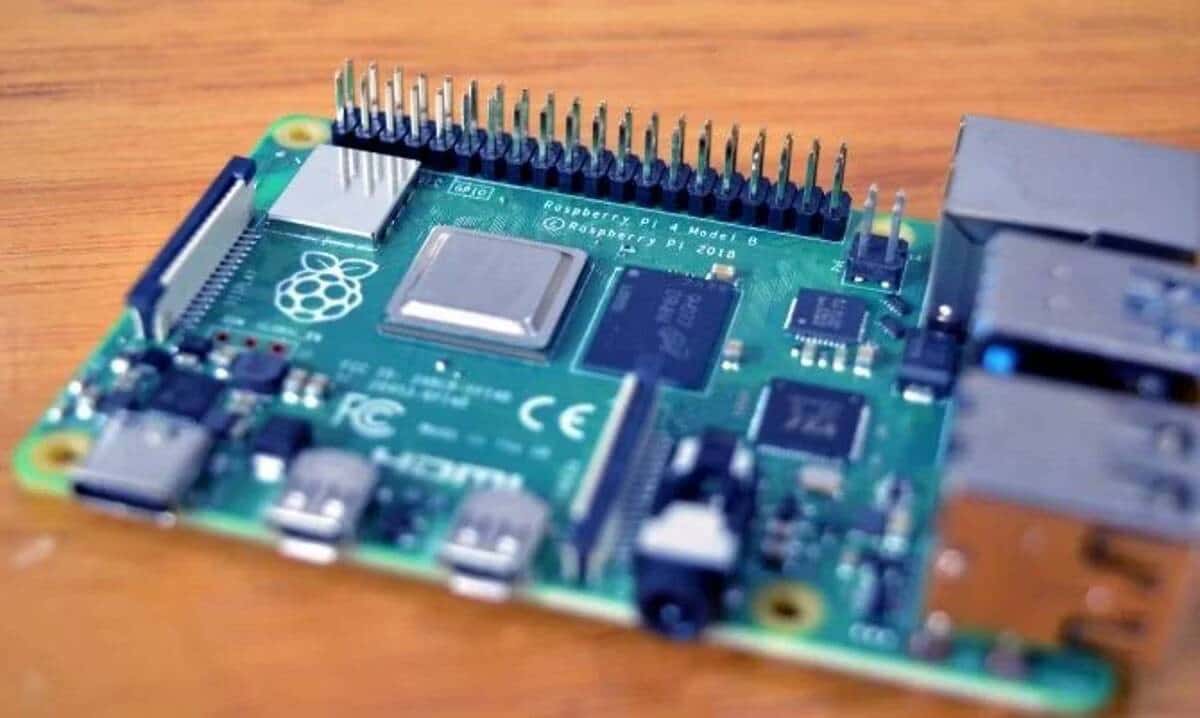
À partir de ce point anonyme, votre activité en ligne est masquée.
Si vous utilisez un Raspberry Pi comme centre multimédia Kodi, un VPN peut contourner le blocage de région similaire à Netflix. Ils peuvent également aider à débloquer la censure et tout ce qui bloque votre accès aux médias.
Par exemple, pour accéder à BBC iPlayer depuis les États-Unis, vous avez besoin d'un VPN. En vous connectant à un serveur VPN britannique, vous pouvez diffuser en toute transparence votre émission de télévision préférée.
Configuration requise pour le VPN Raspberry Pi
Pour utiliser un VPN sur un Raspberry Pi, vous aurez besoin de :
- Raspberry Pi 2a et versions ultérieures. Les modèles précédents auront des difficultés avec le codage (ce guide a été testé avec un Raspberry Pi 400).
- Compte VPN prenant en charge OpenVPN (ce guide a été testé avec NordVPN).
- Clavier et écran lorsque vous n'utilisez pas SSH.
- Si vous utilisez SSH, vous avez besoin d'une application appropriée sur votre ordinateur :
- Les utilisateurs Windows peuvent utiliser la prise en charge SSH intégrée de PuTTY ou PowerShell
- Linux et Mac ont une fonctionnalité SSH intégrée via Terminal.
Note: Un abonnement VPN payant est préférable si vous diffusez des vidéos. Des VPN gratuits sont également disponibles, mais ils sont moins adaptés au streaming.
SSH doit également être activé sur le Pi. Notre guide vous explique Pour configurer SSH sur un Raspberry Pi Comment faire ça
Qu'est-ce qu'OpenVPN ?
OpenVPN C'est un système VPN open source.
Il est pris en charge par la plupart des services VPN qui utilisent OpenSSL pour le cryptage et peut être configuré avec une installation simple et les fichiers de configuration appropriés.
La plupart des VPN proposent des applications de bureau et mobiles. Comme ceux-ci ne fonctionnent généralement pas sur le Raspberry Pi, vous avez besoin d'un remplacement. Comme OpenVPN peut être géré depuis le Terminal, vous pouvez gérer le VPN sur votre Raspberry Pi sans avoir besoin d'une application dédiée.
Au cas où vous vous poseriez la question, OpenVPN est également disponible pour une utilisation sur d'autres plates-formes. Si votre routeur est compatible avec les services VPN par abonnement, il utilisera les fichiers de configuration OpenVPN. Vérifier Meilleurs services VPN : avis sur les meilleurs VPN et guide d'achat.
Configurer un VPN sur un Raspberry Pi
Les étapes de ce guide supposent que vous utilisez un système d'exploitation Raspberry Pi ou un autre système d'exploitation Linux basé sur Debian.
C'est un moyen simple d'exécuter un VPN sur votre Raspberry Pi, quel que soit le système d'exploitation ou l'image disque.
Commencez par ouvrir Terminal sur votre Raspberry Pi ou connectez-vous via SSH.
La première chose à faire (en fonction de votre fournisseur VPN, consultez donc leurs pages d'assistance) est de désactiver IPv6. Dans Terminal, saisissez la commande suivante :
sudo nano /etc/sysctl.conf
Faites défiler vers le bas du fichier texte et ajoutez les lignes suivantes :
net.ipv6.conf.all.disable_ipv6=1
net.ipv6.conf.default.disable_ipv6=1
net.ipv6.conf.lo.disable_ipv6=1
net.ipv6.conf.tuno.disable_ipv6=1
Le fichier de configuration devrait maintenant ressembler à ceci :
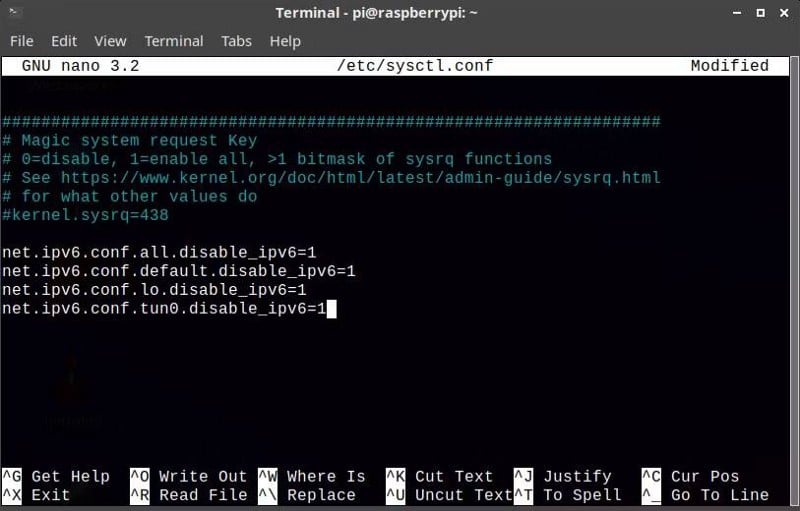
Clique sur Ctrl + X Pour enregistrer, appuyez sur Y Pour confirmation. IPv6 est maintenant désactivé.
Ensuite, installez OpenVPN :
sudo apt install openvpn
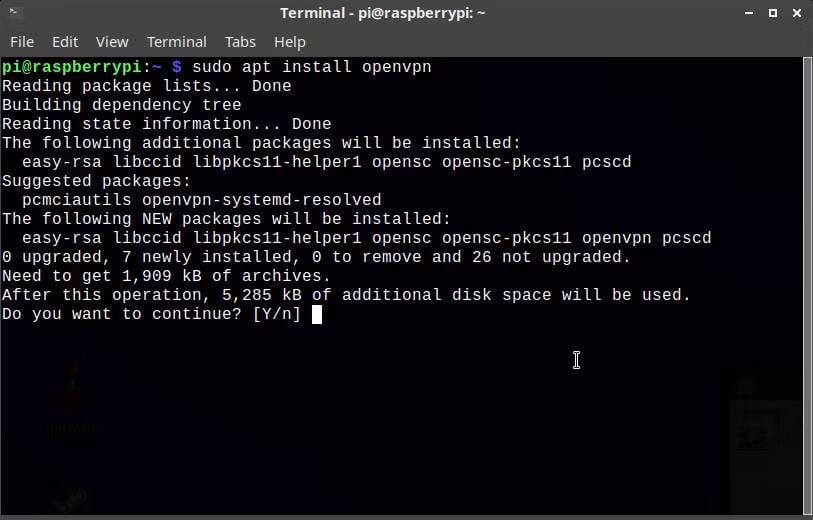
Une fois cela fait, émettez la commande de redémarrage :
sudo reboot
Lorsque votre Pi redémarre, téléchargez les fichiers OpenVPN de votre fournisseur VPN. La plupart des services offrent un support pour OpenVPN. Cela peut être fait dans une fenêtre de navigateur, ou sur un autre ordinateur et copié via un périphérique USB.
Vous pouvez également télécharger en utilisant wget. Par exemple, un fichier de configuration OpenVPN fourni par NordVPN est configuré ici. OpenVPN nécessite que vous utilisiez le répertoire openvpn pour les fichiers de configuration, alors changez de répertoire :
cd /etc/openvpn
Pour les fichiers de configuration OpenVPN de NordVPN, vous pouvez utiliser :
sudo wget https://downloads.nordcdn.com/configs/archives/servers/ovpn.zip

Naturellement, vérifiez auprès de votre service VPN l'emplacement correct de ses fichiers de configuration OpenVPN. Certains VPN (par exemple ExpressVPN) fichiers de configuration sous forme de téléchargements individuels. Cela peut vous faire gagner du temps si vous souhaitez utiliser régulièrement le même serveur à un endroit précis.
Pour décompresser les fichiers de configuration :
unzip ovpn.zip
Une fois ces fichiers décompressés, lancez la commande run :
sudo openvpn your_ovpn_configuration_file.ovpn
Il vous sera demandé de saisir votre nom d'utilisateur et votre mot de passe VPN, alors saisissez-les.
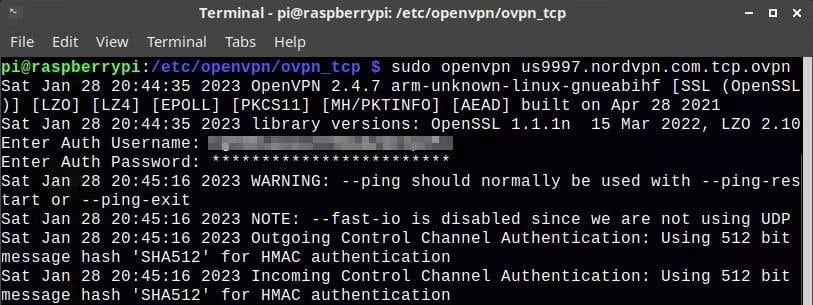
En quelques instants, la connexion VPN devrait être établie et vous profiterez de votre expérience Raspberry Pi Kodi entièrement privée. Vous êtes prêt à partir sans région ! Vérifier Meilleurs projets pour créer une télévision intelligente avec Raspberry Pi.
Déconnectez-vous et passez à un autre serveur VPN
Si vous souhaitez déconnecter le VPN, vous devrez appuyer sur Ctrl + C pour terminer la séance. Pour vous connecter à un autre serveur, répétez simplement la commande précédente, mais avec un fichier de configuration différent. Chaque connexion nécessitera la saisie d'un nom d'utilisateur et d'un mot de passe.
Les VPN fournissent le client Raspberry Pi
Au lieu de jouer avec le terminal, certains services VPN proposent une application client pour les utilisateurs de Raspberry Pi. Ceci est similaire à l'utilisation d'un client VPN sur un PC Windows et ne dépend pas du téléchargement des fichiers de configuration OpenVPN.
Nous avons trouvé trois VPN qui proposent une application client pour le Raspberry Pi. Une fois installé, vous pouvez facilement choisir et vous connecter au serveur auquel vous souhaitez accéder à Internet.
- ProtonVPNCe service VPN possède des serveurs dans 67 pays et convient au streaming, au P2P et à l'accès à Tor.
- NordVPNL'un des plus grands VPN au monde, avec des serveurs dans 60 pays.
- Accès internet privéVPN rapide avec des serveurs dans plus de 80 pays, PIA n'est pas adapté pour débloquer Netflix, mais a d'autres atouts
L'utilisation de l'une de ces solutions est idéale si vous avez besoin d'un accès VPN rapide. Vérifier Les VPN pour Netflix en valent-ils le coût?
Rendez votre Raspberry Pi plus privé avec un VPN
Les anciens appareils Raspberry Pi ne peuvent pas gérer un VPN. Le cryptage des données et le décryptage requis ralentissent les anciennes cartes. Même le Raspberry Pi 2 sera touché, mais toujours utilisable.
Les meilleures versions compatibles VPN sont les Raspberry Pi 3 et 4. Le Raspberry Pi 4 de 8 Go en particulier est parfait pour exécuter un VPN.
Que vous utilisiez OpenVPN ou un client VPN, il existe un moyen d'accéder au VPN depuis votre Raspberry Pi. Vous pouvez voir maintenant Façons dont le Raspberry Pi 5 peut s'améliorer par rapport au Raspberry Pi 4.






